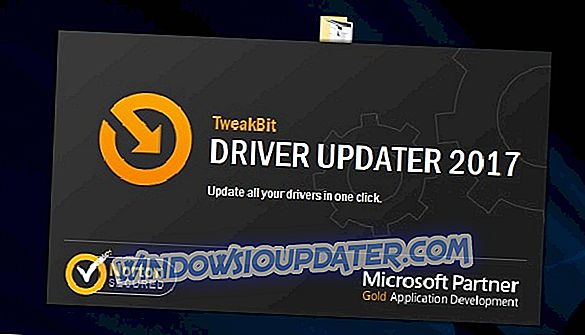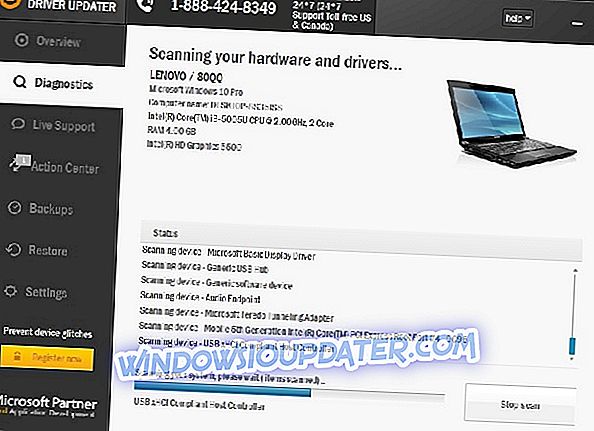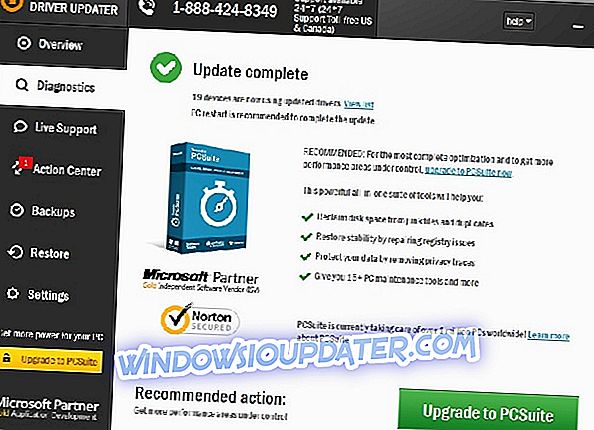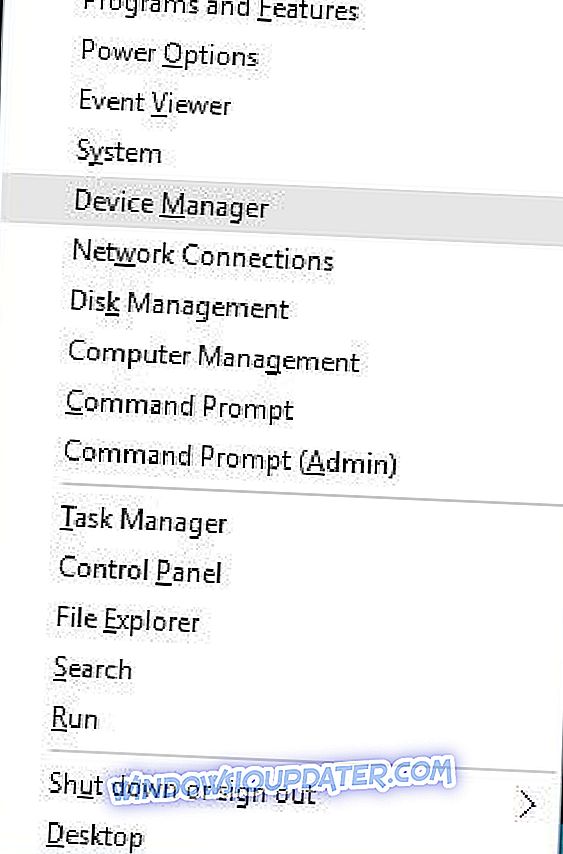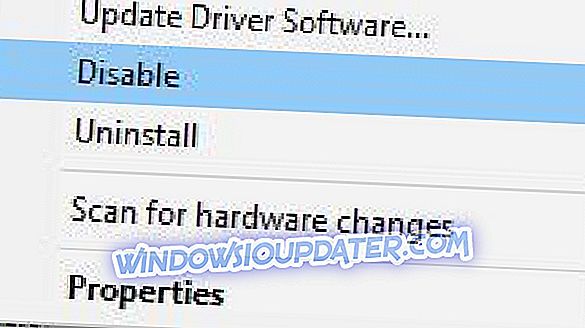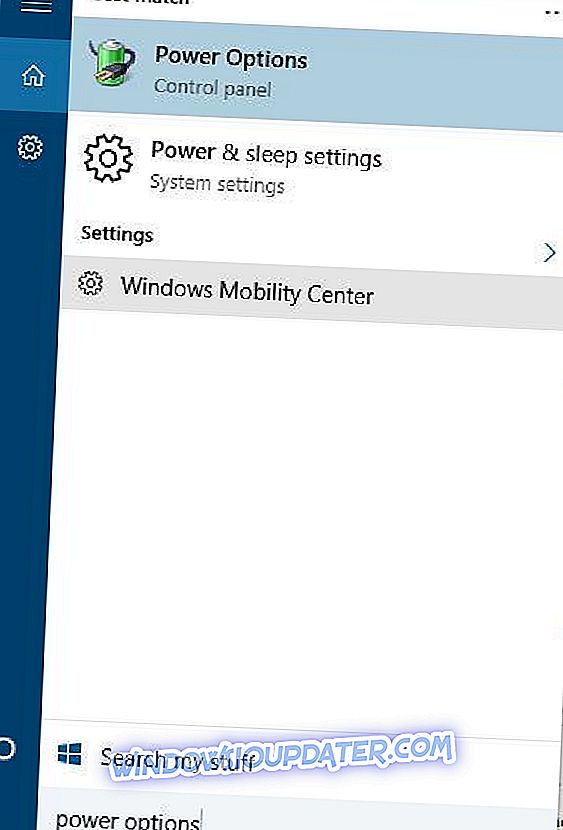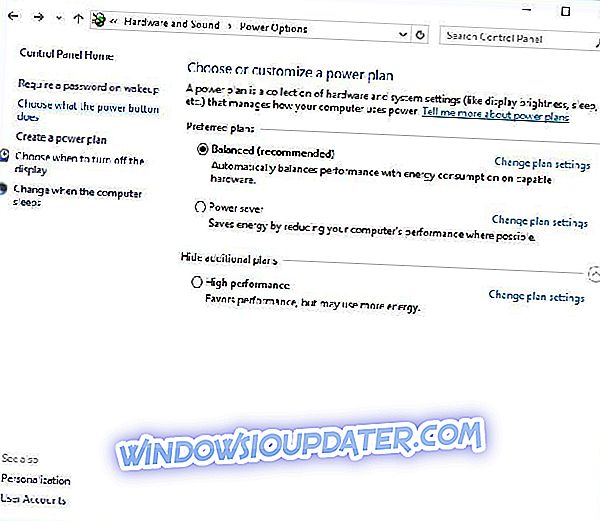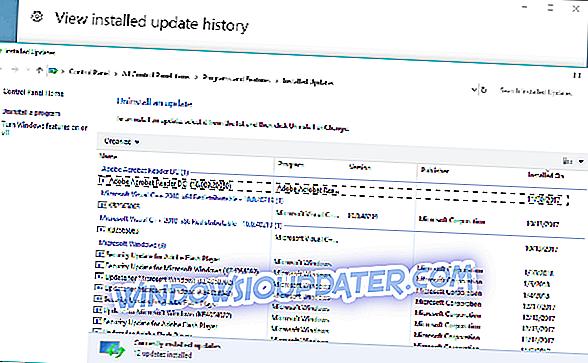Kita semua mengalami kesilapan komputer dari semasa ke semasa, dan beberapa pengguna Windows 10 melaporkan kekurangan kuasa kernel 41 pada peranti mereka. Kesalahan ini diketahui menyebabkan kesulitan seperti permulaan rawak, jadi mari kita lihat jika kita boleh membetulkannya.
Berikut adalah beberapa contoh masalah ini:
- Kesalahan kuasa kernel ketika bermain permainan - Kernel power 41 error biasanya terjadi ketika bermain game.
- Kekuasa kernel 41 Windows 7 - Walaupun kita bercakap tentang Windows 10 di sini, kuasa Kernel 41 adalah ralat juga biasa di Windows 7. Sama ada cara, anda boleh menggunakan kebanyakan penyelesaian dari artikel ini.
- Tugas kuasa kernel 41 tugas 63 Windows 10 - Satu lagi variasi ralat Kernel power 41.
- Kekunci kernel 41 Windows 10 laptop -Kernel power 41 ralat sama rata pada Windows PC dan komputer riba.
- BSOD 0x8000400000000002 -Kernel Power 41 ralat biasanya menyebabkan BSOD diikuti oleh kod ralat 0x8000400000000002.
Kekuatan Kernel 41 - Bagaimana Untuk Membaikinya?
Isi kandungan:
- Kemas kini pemandu anda
- Lumpuhkan pendua audio pendua
- Nyahpasang antivirus anda
- Tukar tetapan kuasa anda
- Matikan Permulaan Ringkas
- Kemas kini BIOS anda
- Semak perkakasan anda
- Nyahpasang kemas kini terkini
- Lumpuhkan Automatik semula dalam tetapan Sistem Lanjutan
Betulkan - Ralat Kernel Power 41
Penyelesaian 1 - Kemaskini pemacu anda
Kesilapan kuasa kernel 41 kadang-kadang disebabkan oleh pemandu yang sudah lapuk, dan jika anda ingin memperbaikinya, pastikan anda mempunyai pemandu terkini yang dipasang. Dalam kebanyakan kes, isu ini disebabkan oleh pemandu audio anda, jadi pastikan anda mengemas kini terlebih dahulu. Sekiranya mengemaskini pemacu audio anda tidak menyelesaikan masalah ini, teruskan mengemaskini pemacu lain pada komputer anda.
Jika anda tidak mempunyai kemahiran komputer yang diperlukan untuk mengemas kini / membaiki pemandu secara manual, kami sangat menyarankan untuk melakukannya secara automatik dengan menggunakan alat Pemandu Pemandu Tweakbit. Alat ini diluluskan oleh Microsoft dan Norton Antivirus. Selepas beberapa ujian, pasukan kami membuat kesimpulan bahawa ini adalah penyelesaian terbaik automatik. Di bawah ini anda boleh menemui panduan ringkas bagaimana untuk melakukannya.
- Muat turun dan pasang Pengemaskinian Pemandu TweakBit
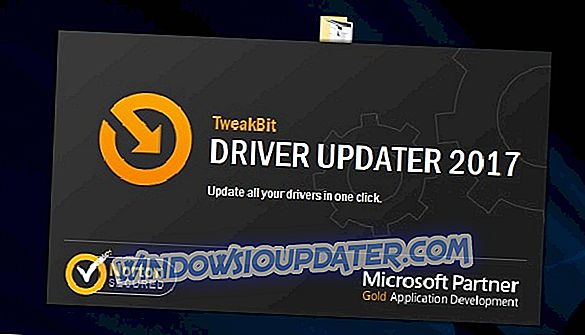
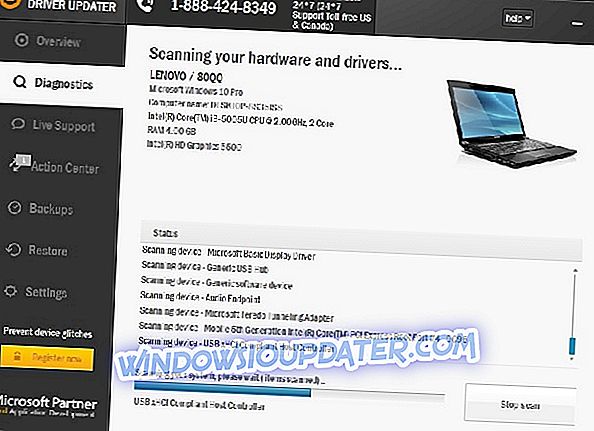
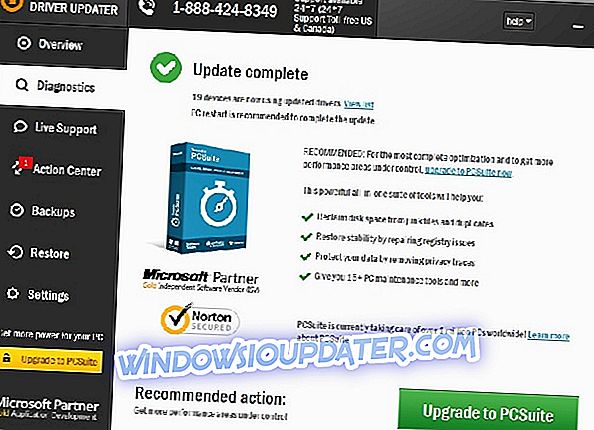
Nota: Sesetengah pemandu perlu dipasang dalam berbilang langkah supaya anda perlu memukul butang 'Kemaskini' beberapa kali sehingga semua komponen dipasang.
Penyelesaian 2 - Lumpuhkan pemacu audio pendua
Kami telah menyebutkan bahawa kekurangan kuasa kernel 41 boleh disebabkan oleh pemandu audio anda, jadi pastikan anda menyemak Pengurus Peranti untuk sebarang entri pendua pendua. Untuk melakukannya, ikuti langkah berikut:
- Tekan Windows Key + X dan pilih Pengurus Peranti dari menu.
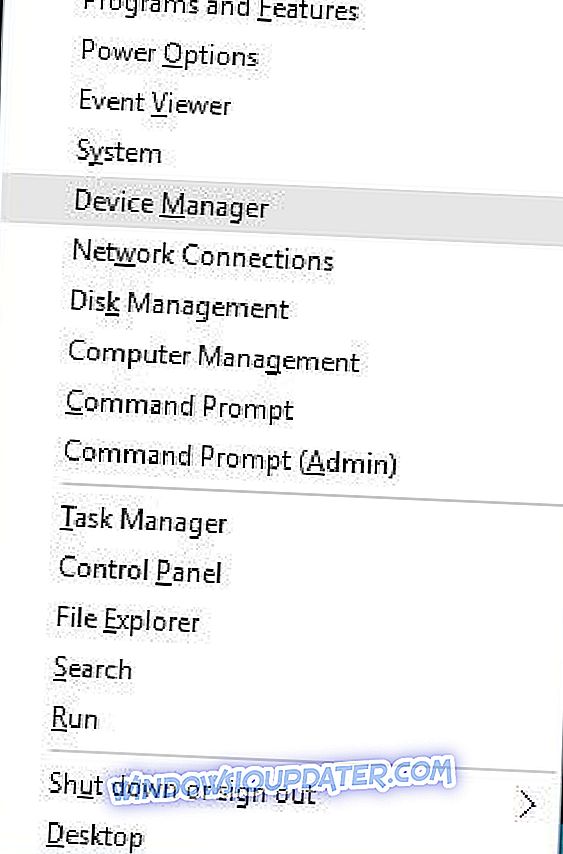
- Apabila Pengurus Peranti dibuka, cari pemacu audio anda di bahagian Kawalan suara, video dan pengawal permainan .
- Jika anda melihat penyertaan pendua, klik kanan salah satu daripada pendua tersebut dan pilih Lumpuhkan dari menu.
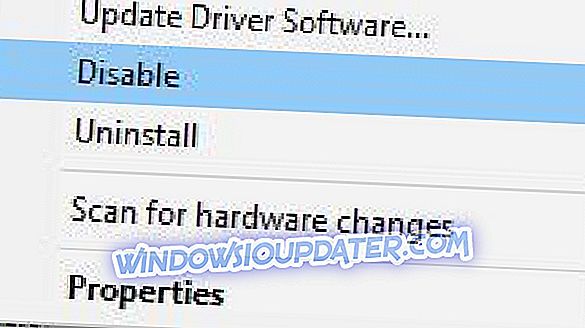
Walaupun anda tidak mempunyai pendua audio pendua, anda boleh cuba melumpuhkan salah satu pemacu audio yang anda ada dalam senarai. Pengguna telah melaporkan bahawa masalah telah diselesaikan selepas melumpuhkan ATI High Definition Audio Device dari Pengurus Peranti. Walaupun anda tidak mempunyai ATI High Definition Audio Device yang dipasang, anda boleh cuba melumpuhkan sebarang peranti audio yang bukan Device Audio Definisi Tinggi.
Penyelesaian 3 - Nyahpasang antivirus anda
Perisian antivirus tertentu, seperti AVG, boleh menyebabkan kekurangan kuasa kernel 41 pada peranti Windows 10 anda. Sekiranya anda memasang antivirus AVG, cuba tempuhnya untuk menyahpasangnya dan lihat jika isu itu diselesaikan. Jika masalah masih berterusan, anda mungkin ingin mempertimbangkan beralih kepada perisian antivirus yang berbeza.
Antivirus terbaik pada masa ini ialah Bitdefender, BullGuard, dan Panda. Kami sangat mengesyorkan Bitdefender untuk ciri-ciri tinggi yang akan memastikan PC anda selamat dan dioptimumkan.
- Muat turun sekarang Bitdefender pada diskaun istimewa 50%
Penyelesaian 4 - Tukar tetapan kuasa anda
Kesilapan kuasa kernel 41 boleh disebabkan oleh tetapan kuasa anda, jadi mungkin sebaiknya anda mengubah beberapa tetapan tersebut. Untuk melakukannya, ikuti langkah berikut:
- Tekan Windows Key + S, ketik Pilihan Kuasa dan pilih Pilihan Kuasa dari menu.
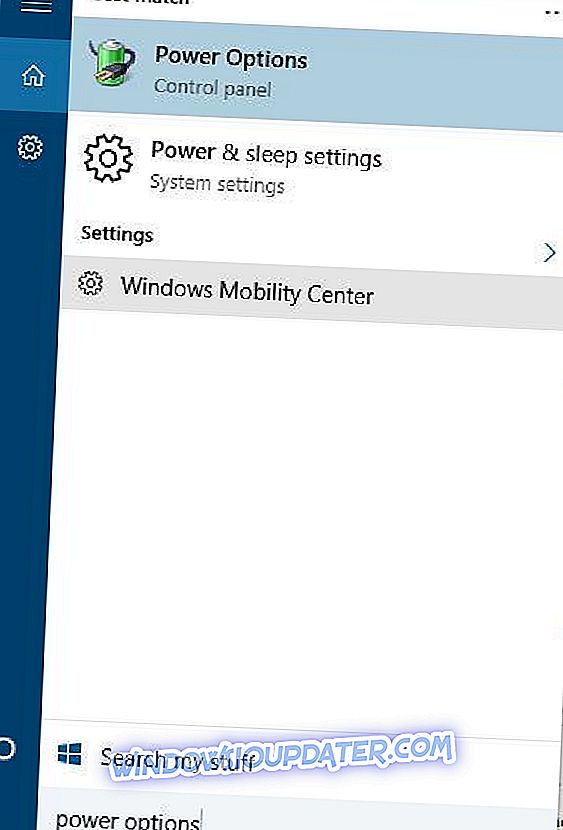
- Apabila tetingkap Power Options dibuka, cari pelan semasa anda dan klik pada tetapan Pelan perubahan .
- Sekarang klik pada Tukar tetapan kuasa canggih .
- Cari bahagian cakera keras dan mengembangkannya. Klik Matikan cakera keras selepas dan tetapkan kepada Jangan sekali-kali . Anda boleh melakukannya dengan memasukkan 0 sebagai nilai.
- Cari bahagian Tidur dan tetapkan pemasa tidur kepada 0 untuk mematikannya.
- Klik Guna dan OK untuk menyimpan perubahan.
Penyelesaian 5 - Matikan Permulaan Ringkas
Jika anda mempunyai masalah dengan kuasa Kernel 41, anda harus tahu bahawa isu ini boleh disebabkan oleh pilihan Fast Startup. Untuk menyelesaikan masalah ini, kami dinasihatkan supaya mematikan ciri Permulaan Cepat, dan anda boleh melakukannya dengan mengikuti langkah-langkah berikut:
- Buka Pilihan Kuasa .
- Apabila tetingkap Power Options dibuka, klik pada Pilih apa yang butang kuasa lakukan .
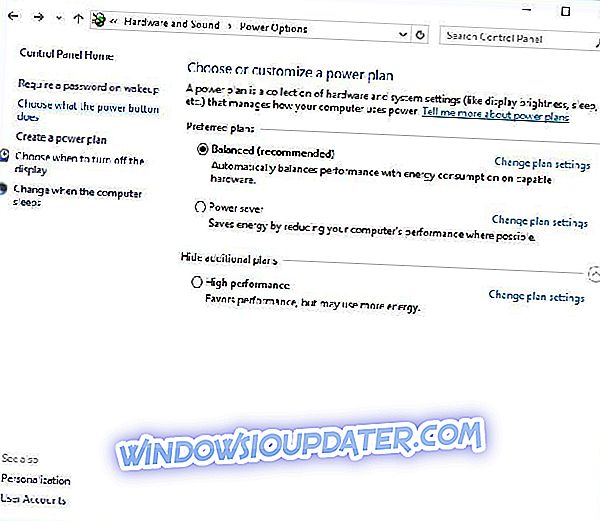
- Klik pada Perubahan tetapan yang pada masa ini tidak tersedia .
- Tatal ke bahagian tetapan Shutdown .
- Cari Hidupkan permulaan pantas (disyorkan) dan nyahtandakannya .
- Klik Simpan perubahan .
Setelah anda mematikan Permulaan Segera, komputer anda mungkin akan mula sedikit lebih lambat, tetapi masalah dengan kekurangan kuasa kernel 41 harus diselesaikan.
Penyelesaian 6 - Kemas kini BIOS anda
Untuk mengemaskini BIOS, anda perlu melawat laman web pengilang motherboard anda dan memuat turun BIOS versi terkini. Sebelum memulakan kemas kini, pastikan anda membaca manual arahan dengan teliti agar tidak menyebabkan kerosakan kekal pada komputer anda. Jika anda tidak tahu bagaimana untuk mengemas kini BIOS anda sendiri, sila minta seorang pakar untuk melakukannya untuk anda.
Penyelesaian 7 - Semak perkakasan anda
Kesilapan kernel 41 juga boleh dikaitkan dengan perkakasan anda, dan jika anda mengalami restart rawak pada Windows 10, mungkin disebabkan oleh masalah perkakasan. Pengguna telah melaporkan bahawa selepas menggantikan unit motherboard atau bekalan kuasa mereka, masalah dengan kuasa kernel 41 sepenuhnya diselesaikan. Beberapa pengguna juga melaporkan bahawa masalah mereka disebabkan oleh RAM, jadi anda mungkin ingin mempertimbangkan untuk menggantikan modul RAM anda. Jika komputer anda masih dalam jaminan, kami menasihatkan anda untuk membawanya ke kedai pembaikan dan memaklumkan perkakasan anda.
Penyelesaian 8 - Nyahpasang kemas kini terkini
Kita semua tahu bagaimana kemas kini wajib Windows 10 dapat membawa kita dunia kesakitan. Mungkin niat baik, tetapi keputusan akhir adalah tidak masuk akal bagi sesetengah pengguna. Sesetengah daripada mereka melaporkan bahawa masalah bermula dengan Kemas Kini Windows terkini yang menjadikan sistem ini tidak dapat digunakan sepenuhnya.
Sekarang, kerana tidak ada cara untuk mengelakkan kemas kini sepenuhnya (seolah-olah perkhidmatan Windows Update dimulakan dengan sendirinya walaupun anda tidak mematikannya), anda sekurang-kurangnya boleh melonggarkan diri anda dari kemas kini baru-baru ini dengan menyahpasangnya dari sistem.
Berikut adalah cara untuk melakukannya dalam beberapa langkah mudah:
- Tekan kekunci Windows + Saya untuk membuka apl Tetapan .
- Pilih Kemas kini & keselamatan .
- Klik pada Lihat sejarah kemas kini yang dipasang .
- Pilih Uninstall kemas kini .
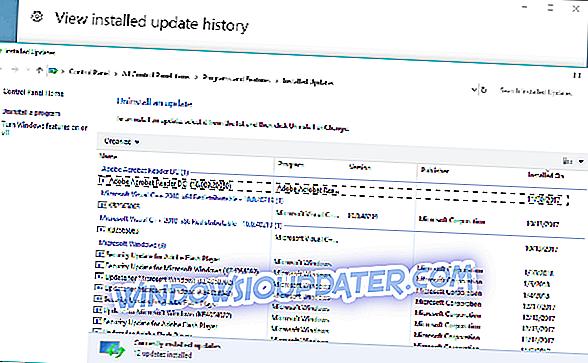
- Nyahpasang semua kemas kini terkini dan mulakan semula PC anda.
Penyelesaian 9 - Lumpuhkan Auto semula dalam tetapan Sistem Lanjutan
Peleraian ini hanya boleh dimainkan dan hanya jika anda 100% pasti bahawa perkakasan anda adalah tepat. Majoriti pengguna yang terjejas menyelesaikan masalah dengan menggantikan beberapa komponen perkakasan utama, dengan tumpuan khusus pada bekalan kuasa dan CPU. Oleh itu, jika anda benar-benar yakin bahawa segala-galanya adalah roti dan mentega yang berkaitan dengan perkakasan, tetapi penutupan secara tiba-tiba dengan ralat yang sama sering terjadi, anda boleh mencuba dan melumpuhkan semula auto-ralat yang disebabkan oleh ralat.
Ciri ini ada untuk memulakan semula dan membuat laporan automatik sekiranya sesuatu berjalan lancar. Dengan melumpuhkannya, anda akan sekurang-kurangnya mengelakkan semula secara tiba-tiba. Inilah cara untuk melakukannya dalam Windows 10:
- Dalam bar Carian Windows, taipkan tetapan Lanjutan dan buka " Lihat tetapan sistem canggih ".
- Pilih tab Advanced .
- Klik Tetapan di bawah bahagian Permulaan dan Pemulihan .
- Nyahtandakan kotak " Secara automatik memulakan semula " dan sahkan perubahan.
Kami juga mengesyorkan anda memuat turun alat ini (100% selamat dan diuji oleh kami) untuk memperbaiki pelbagai masalah PC, seperti kegagalan perkakasan, tetapi juga kehilangan fail dan perisian hasad.
Ini adalah beberapa penyelesaian yang paling biasa untuk kekurangan kuasa kernel 41, jadi pastikan bahawa anda mencuba mereka, dan beritahu kami jika penyelesaian kami telah membantu anda.
Nota Editor: Jawatan ini pada asalnya diterbitkan pada bulan Mac 2015 dan telah sejak dirombak dan dikemaskini sepenuhnya untuk kesegaran, ketepatan, dan komprehensif.
Kami mempunyai beberapa kandungan lain yang berkaitan yang mungkin mengandungi perbaikan yang boleh berfungsi untuk anda:
- Betulkan: BSOD Disebabkan oleh 'Kernel Auto Boost Lock Acquisition With Raised IRQL'
- Betulkan: KERNEL_DATA_INPAGE_ERROR di Windows 10
- Betulkan: 'Kernel Security Check Failure' di Windows 8.1, 10